Cómo restablecer una contraseña de WordPress desde phpMyAdmin
¿Quieres restablecer tu contraseña de WordPress usando phpMyAdmin? Si no puede restablecer su contraseña de WordPress, existe una manera de restablecerla directamente en su base de datos de WordPress usando phpMyAdmin. En este artículo, le mostraremos cómo restablecer fácilmente una contraseña de WordPress desde phpMyAdmin.
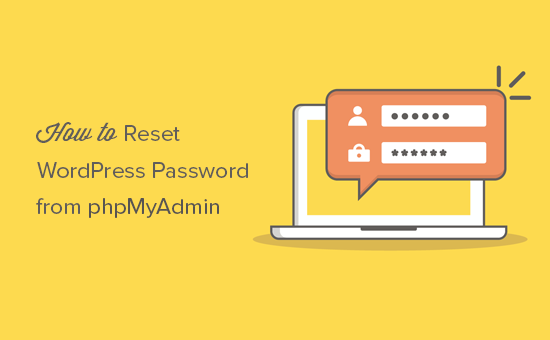
¿Por qué restablecer la contraseña de WordPress desde phpMyAdmin?
WordPress hace que sea muy fácil restablecer su contraseña. Simplemente puede ir a la pantalla de inicio de sesión y hacer clic en el enlace "Perdiste tu contraseña".
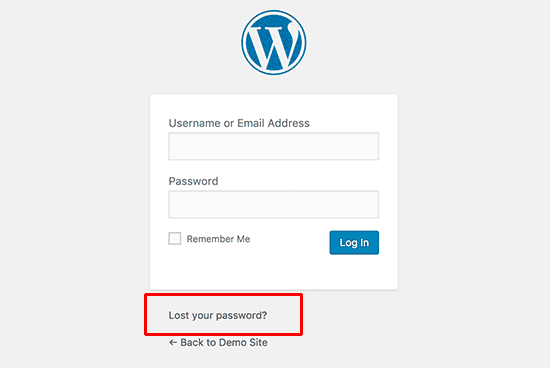
Al hacer clic en él, accederá a la página de restablecimiento de contraseña donde puede ingresar su nombre de usuario o dirección de correo electrónico para restablecer la contraseña. Después de eso, WordPress envía un enlace para restablecer la contraseña a la dirección de correo electrónico asociada con esa cuenta de usuario.
Sin embargo, si no tiene acceso a la dirección de correo electrónico o si su sitio de WordPress no envía un correo electrónico, no podrá restablecer su contraseña.
En tal situación, deberá restablecer su contraseña de WordPress directamente en la base de datos. La forma más sencilla de hacerlo es mediante phpMyAdmin.
Dicho esto, veamos cómo puedes restablecer fácilmente una contraseña de WordPress desde phpMyAdmin.
Cómo restablecer la contraseña de WordPress desde PhpMyAdmin
Primero debe iniciar sesión en el panel de cPanel de su cuenta de alojamiento de WordPress. A continuación, debe hacer clic en el icono de phpMyAdmin en la sección de base de datos.
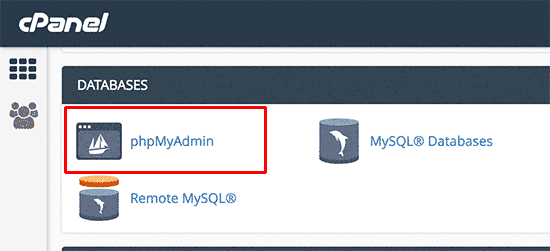
Esto iniciará la aplicación phpMyAdmin donde deberá seleccionar su base de datos de WordPress.
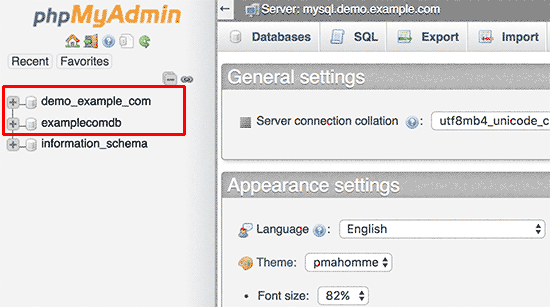
Ahora verá la lista de tablas en su base de datos de WordPress. Ahora debe buscar la tabla '{table-prefix}_users' en esta lista y hacer clic en el enlace 'Examinar' que se encuentra al lado.
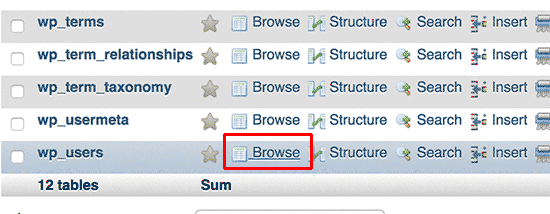
Nota: Los nombres de las tablas en su base de datos de WordPress pueden tener un prefijo de tabla diferente al que mostramos en nuestra captura de pantalla.
Ahora verá las filas en su tabla de usuarios de WordPress. Continúe y haga clic en el botón editar al lado del nombre de usuario donde desea cambiar la contraseña.
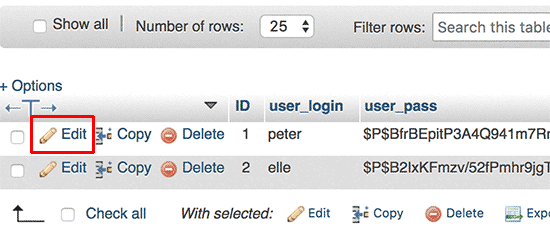
PhpMyAdmin te mostrará un formulario con todos los campos de información del usuario.
Deberá eliminar el valor del user_pass campo y reemplazarlo con su nueva contraseña. Debajo de la columna de función, seleccione MD5 en el menú desplegable y haga clic en el botón Ir.
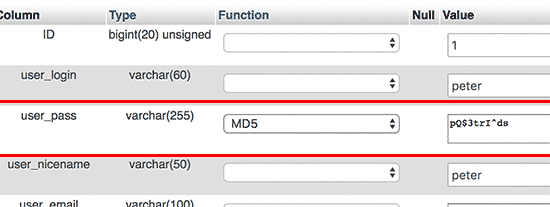
Su contraseña se cifrará utilizando el hash MD5 y luego se almacenará en la base de datos.
¡Felicidades! Ha cambiado con éxito su contraseña de WordPress usando phpMyAdmin.
Ahora algunos de ustedes se preguntarán por qué seleccionamos el hash MD5 para cifrar la contraseña.
En la versión anterior, WordPress usaba hash MD5 para cifrar contraseñas. Desde WordPress 2.5, comenzó a utilizar tecnologías de cifrado más potentes. Sin embargo, WordPress todavía reconoce MD5 para proporcionar compatibilidad con versiones anteriores.
Tan pronto como inicia sesión con una cadena de contraseña almacenada como un hash MD5, WordPress la reconoce y la cambia utilizando los algoritmos de cifrado más nuevos.
Esperamos que este artículo te haya ayudado a aprender cómo restablecer una contraseña de WordPress desde phpMyAdmin.
